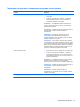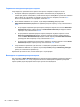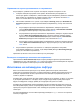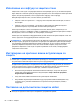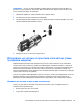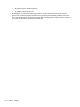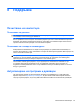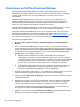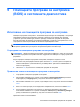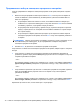HP Notebook PC Reference Guide - Windows 7
ЗАБЕЛЕЖКА: Слотът за защитния кабел на вашия компютър може да изглежда малко по-
различно от илюстрацията в този раздел. Вижте ръководството Първи стъпки за мястото на
слота за защитния кабел на компютъра.
1. Направете примка със защитния кабел около защитен обект.
2. Поставете ключа (1) в ключалката на кабела (2).
3. Поставете фиксатора на кабела в слота за защитния кабел на компютъра (3) и след това
заключете фиксатора на кабела с ключа.
4. Извадете ключа и го пазете на сигурно място.
Използване на четеца за пръстови отпечатъци (само
за избрани модели)
Избрани модели компютри имат вградени четци за пръстови отпечатъци. За да използвате
четеца за пръстови отпечатъци, трябва да конфигурирате потребителски акаунт с парола на
компютъра. Този акаунт ви позволява да влизате в компютъра с плъзгане на определен пръст.
Можете също да използвате четеца за пръстови отпечатъци за попълване на полетата за
пароли
на уебсайтове и други програми, които изискват влизане. Вижте помощта към софтуера
за пръстови отпечатъци за указания.
След като създадете идентификация с пръстов отпечатък, можете да конфигурирате услуга за
единично влизане, която позволява използването на скенера за пръстови отпечатъци за
въвеждане на идентификационни данни във всяко приложение, което изисква име и парола.
Намиране на четеца за пръстови отпечатъци
Четецът за пръстови отпечатъци е малък метален сензор, който се намира на някое от
следните места на компютъра:
●
Близо до долната част на тъчпада
●
От дясната страна на клавиатурата
Използване на четеца за пръстови отпечатъци (само за избрани модели)65